Hulu je popularna platforma za striming filmova i serija, koja funkcioniše na principu pretplate. Korisnici uživaju u visokokvalitetnom sadržaju koji se nudi na ovoj platformi. Međutim, mnogi korisnici imaju pitanja u vezi sa različitim aspektima korišćenja Hulua, uključujući podešavanja naloga. U ovom članku, detaljno ćemo objasniti kako možete da promenite različite aspekte vašeg Hulu naloga, uključujući promenu email adrese, lozinke, i plana pretplate. Takođe, razmotrićemo neke od najnovijih funkcionalnosti i dati odgovore na moguća pitanja zašto ponekad ne možete da promenite vašu pretplatu.
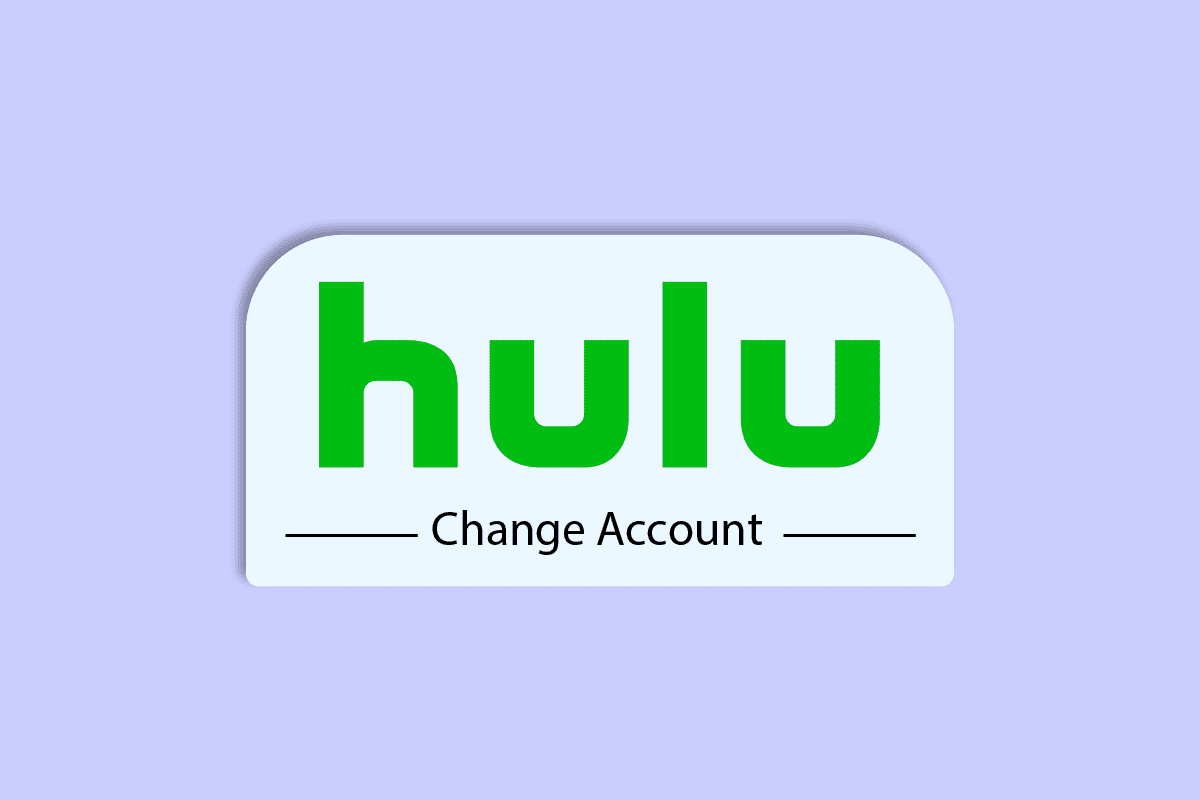
Kako izmeniti vaš Hulu nalog
Nastavite da čitate ovaj članak kako biste saznali detaljne instrukcije o tome kako izmeniti vaš Hulu nalog, uz korisne ilustracije koje će vam olakšati razumevanje.
Kako pronaći lozinku za Hulu bez resetovanja?
Ako ste lozinku za Hulu sačuvali u vašem veb pregledaču, možete se poslužiti našim vodičem o upravljanju i pregledu sačuvanih lozinki u Chrome-u. Ovaj vodič će vam pokazati kako da sačuvate, a zatim i pogledate lozinke za bilo koji nalog, uključujući i Hulu. Ukoliko niste aktivirali ovu opciju, a ne sećate se svoje lozinke, biće neophodno da je resetujete kako biste ponovo dobili pristup vašem nalogu.

Kako promeniti vašu email adresu i lozinku na Hulu nalogu?
Sledi korak-po-korak uputstvo o tome kako da promenite email adresu i lozinku na vašem Hulu nalogu:
1. Posetite Hulu vebsajt koristeći vaš veb pretraživač.
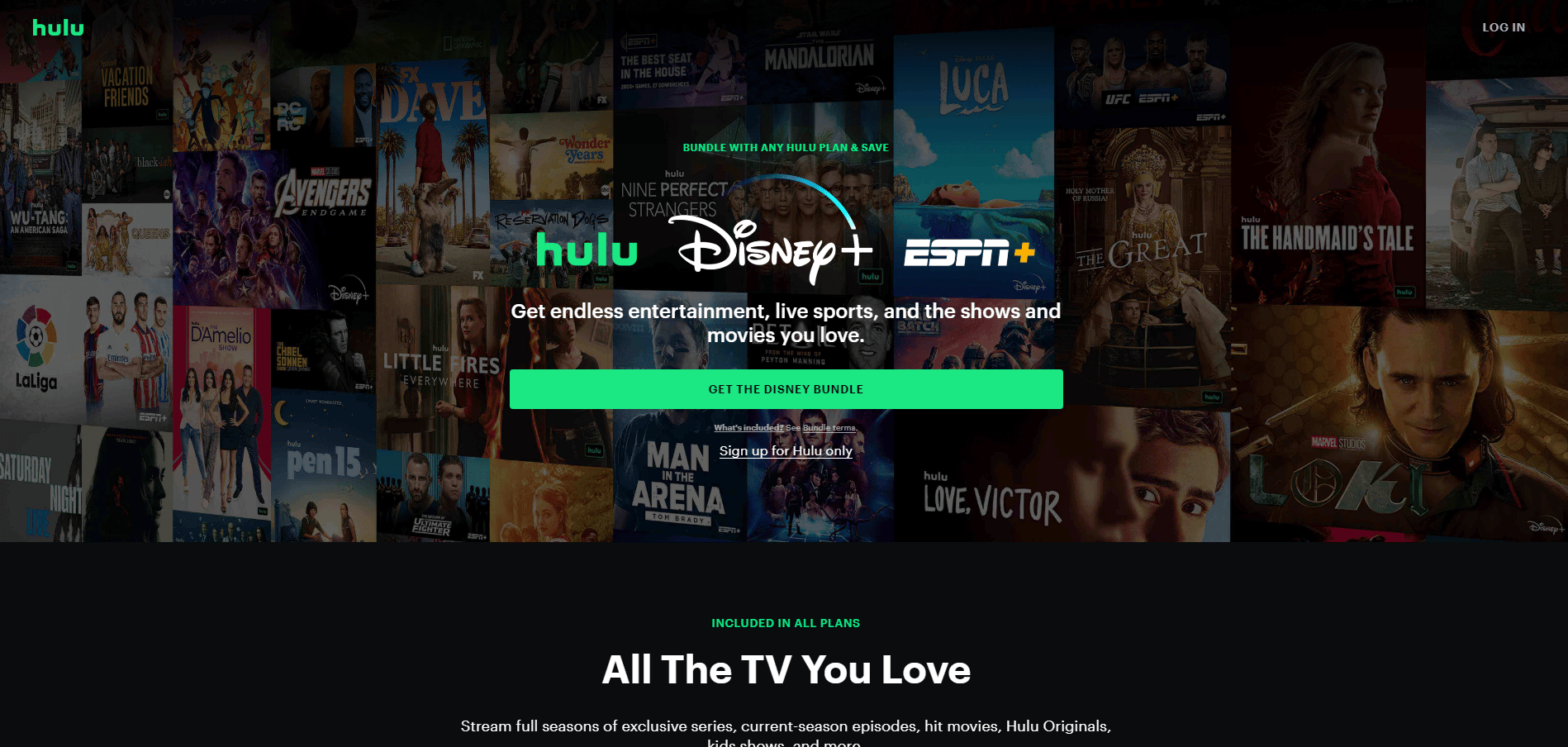
2. Kliknite na opciju LOG IN (PRIJAVA) koja se nalazi u gornjem desnom uglu ekrana.
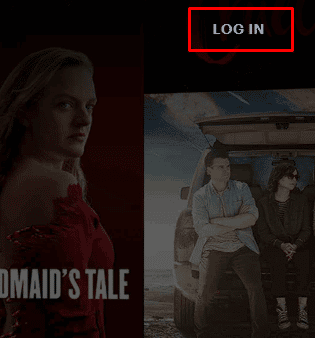
3. Unesite vašu EMAIL ADRESU i LOZINKU za Hulu nalog.

4. Nakon toga, kliknite na dugme LOG IN (PRIJAVA).
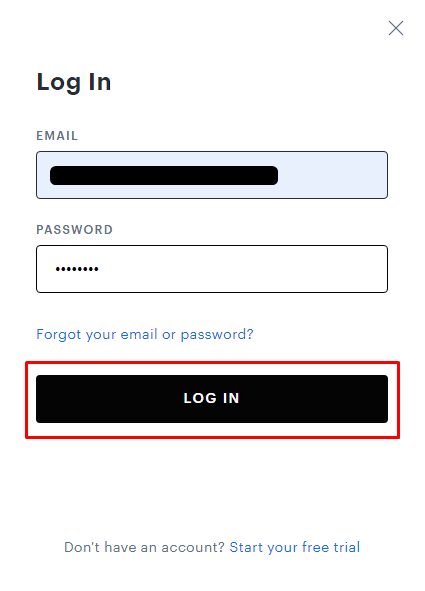
5. Kliknite na ime vašeg profila, a zatim na opciju Account (Nalog), koja se nalazi u gornjem desnom uglu, kao što je prikazano na slici ispod.

6. Kliknite na opciju PROMENI pored polja za email adresu i lozinku.
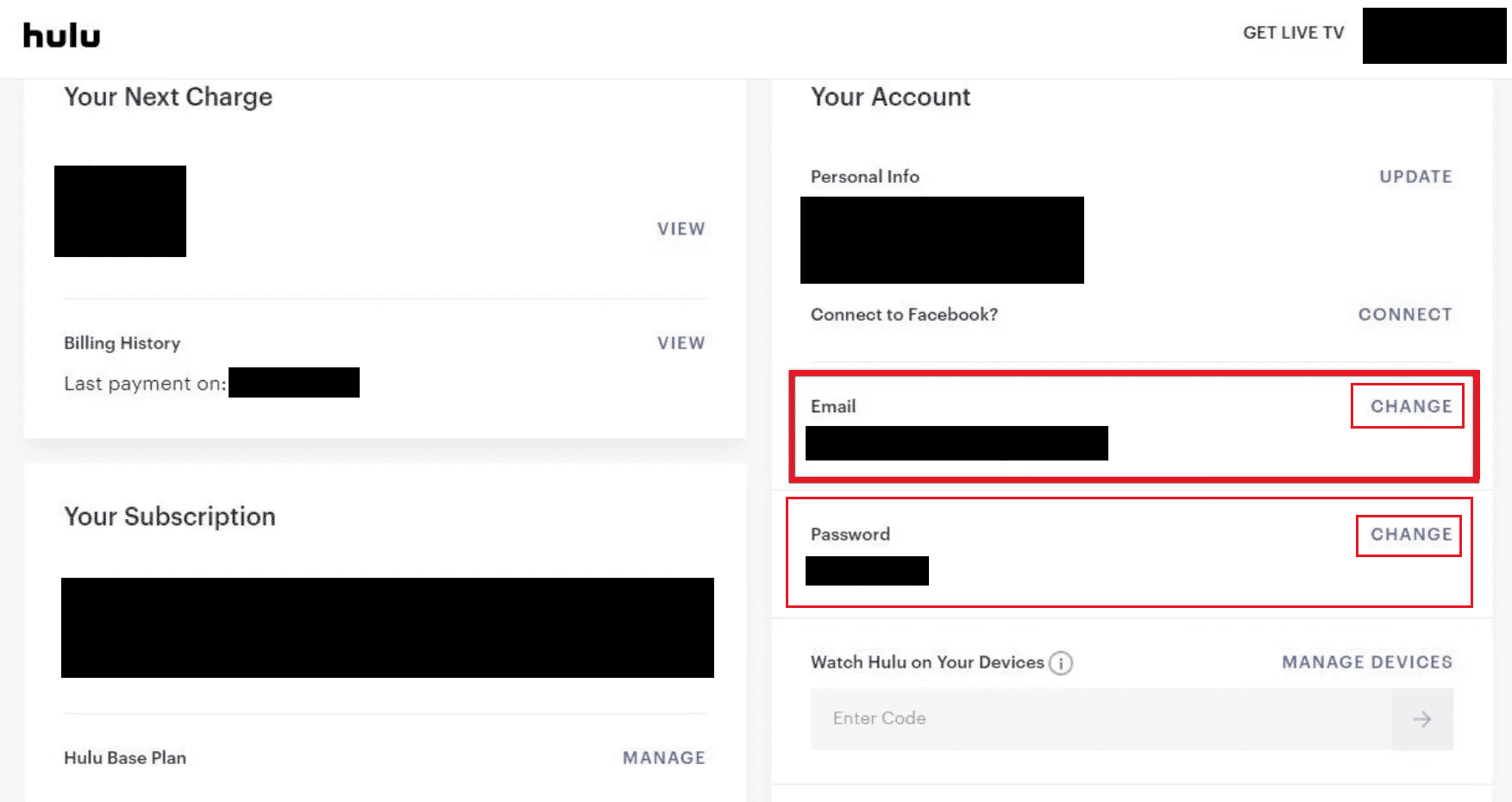
7A. Unesite i potvrdite vašu novu email adresu i lozinku, a zatim kliknite na dugme SAČUVAJ IZMENE.
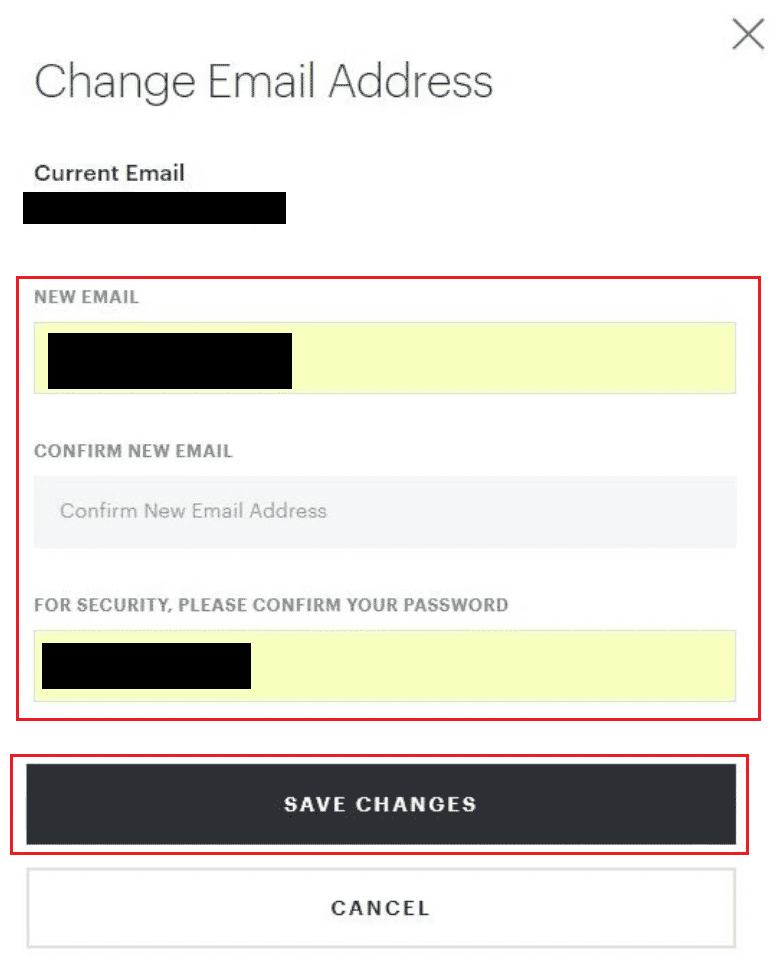
7B. Unesite vašu trenutnu lozinku, a zatim unesite i potvrdite novu lozinku, pa kliknite na dugme SAVE CHANGES (SAČUVAJ IZMENE).
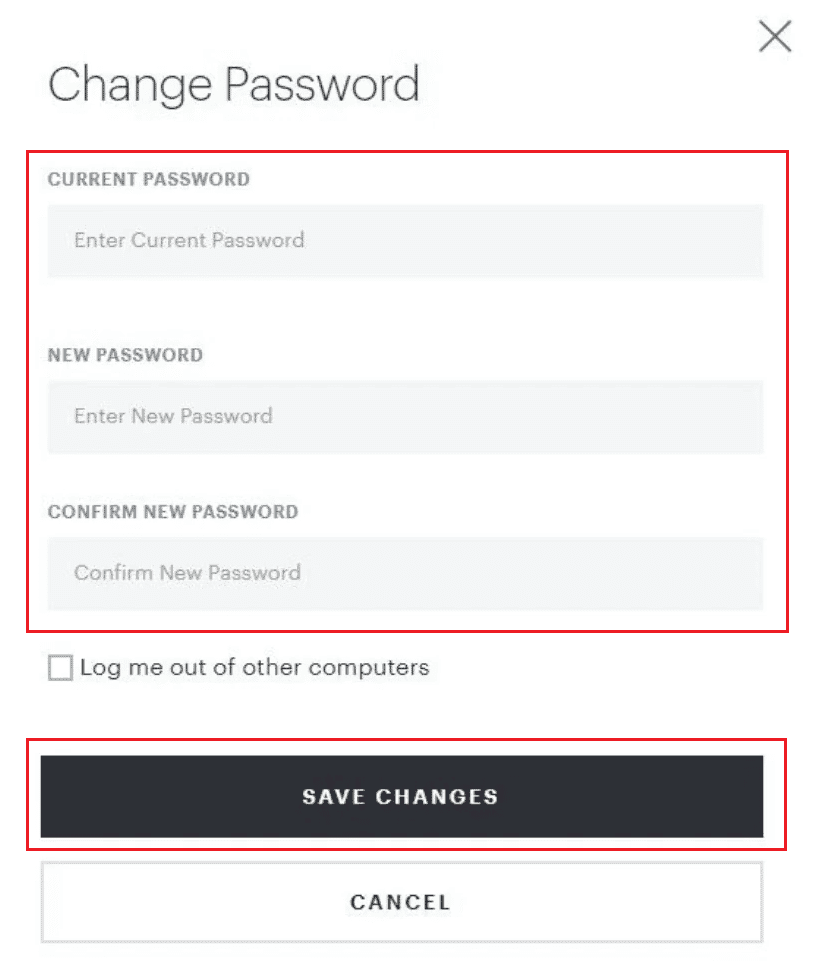
Kako se prijaviti na drugi nalog na Hulu?
Pratite sledeće korake da biste promenili nalog na Hulu:
Napomena: Ove instrukcije važe za Android i iOS uređaje.
1. Otvorite Hulu aplikaciju i prijavite se na vaš Hulu nalog sa vašim pristupnim podacima.
2. Dodirnite opciju ACCOUNT (NALOG) u donjem desnom uglu, kao što je prikazano na slici ispod.

3. Dodirnite ime profila da biste proširili meni.
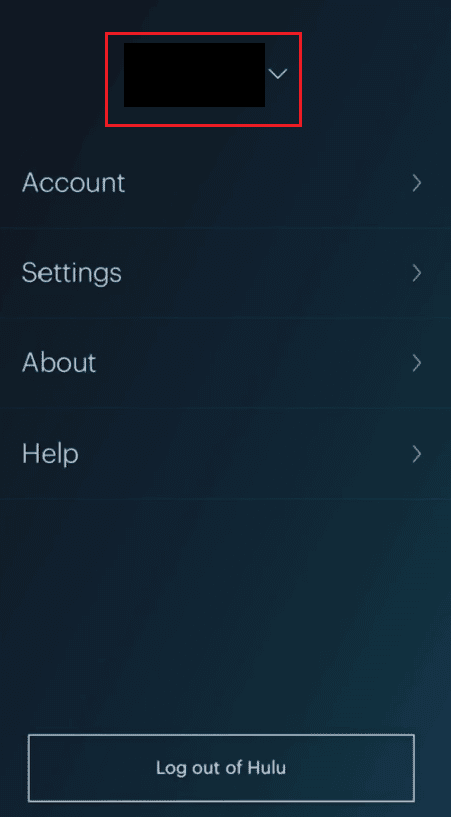
4. Dodirnite profil koji želite da izaberete, da biste se prebacili sa trenutnog profila na vašoj Hulu aplikaciji.
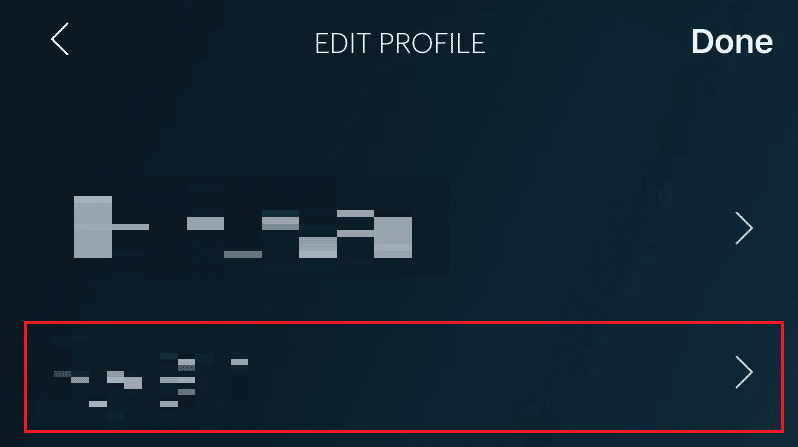
Kako izmeniti vaš nalog na Hulu?
Možete pratiti gore navedene korake kako biste promenili vaš nalog u Hulu aplikaciji na vašem Android ili iOS uređaju.
Zašto Hulu ne dozvoljava prijavljivanje sa drugom email adresom?
U slučaju da vam Hulu ne dozvoljava prijavljivanje sa drugom email adresom, razlozi mogu biti sledeći:
- Uneli ste netačne podatke za prijavu
- Postoje problemi sa servisima trećih strana
- Nestabilna ili prekinuta internet konekcija
Zašto ne možete da promenite vašu Hulu pretplatu?
Moći ćete da promenite vaš plan pretplate samo ukoliko se prijavite na vaš nalog putem veb pretraživača, jer opcija za promenu plana još uvek nije dostupna u Hulu mobilnoj aplikaciji. Takođe, možete se suočiti sa poteškoćama prilikom promene plana ukoliko koristite platformu za naplatu treće strane.
Kako promeniti vaš Hulu nalog na TV-u?
Sledite ove korake da biste promenili vaš Hulu nalog na TV-u:
1. Pokrenite Hulu aplikaciju na vašem TV-u i izaberite ikonu Profil, kao što je prikazano na slici ispod.

2. Izaberite opciju Profiles (Profili) da biste videli sve profile koji se trenutno koriste.
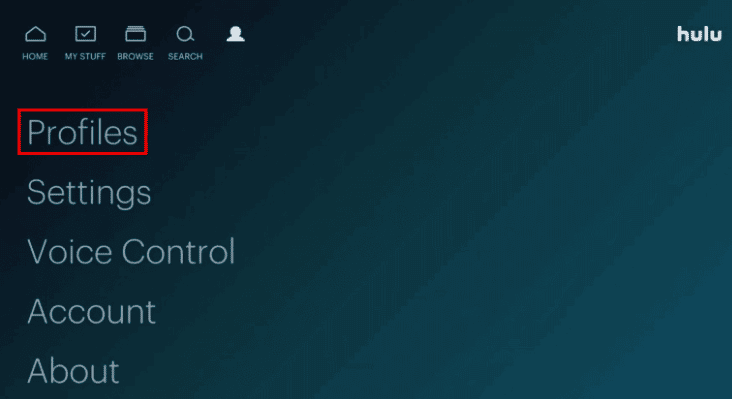
3. Izaberite + Novi profil i popunite tražene podatke.
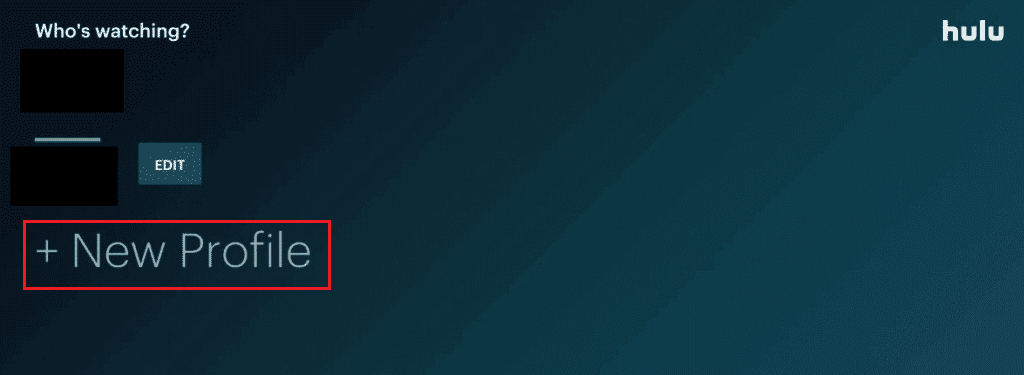
4. Izaberite opciju Kreiraj profil kako biste promenili vaš Hulu nalog.
Kako promeniti vaš Hulu nalog na iPhone-u?
Sledi uputstvo o tome kako promeniti vaš Hulu nalog na iPhone-u.
1. Otvorite Hulu aplikaciju i prijavite se na vaš nalog.
2. Dodirnite opciju ACCOUNT (NALOG) u donjem desnom uglu.

3. Dodirnite Nalog.
4. U delu Privacy & Settings (Privatnost i podešavanja), dodirnite California Privacy Rights (Prava privatnosti u Kaliforniji).
5. Sada dodirnite START DELETION (ZAPOČNI BRISANJE) pored opcije Right to Delete (Pravo na brisanje).
6. Izaberite opciju Delete My Account Now (Izbriši moj nalog odmah) ili Delete My Account Later (Izbriši moj nalog kasnije), u zavisnosti od vaših želja.

7. Na kraju, dodirnite opciju START DELETION (ZAPOČNI BRISANJE), kao što je prikazano na slici iznad.
Kako promeniti vaš Hulu plan pretplate?
Korisnici mogu promeniti svoje Hulu planove samo ako su se pretplatili direktno preko Hulu vebsajta. U suprotnom, plan mogu promeniti samo putem aplikacije/vebsajta treće strane. Ako vas Hulu direktno naplaćuje, sledite ove korake kako biste saznali kako promeniti vaš Hulu plan:
1. Posetite Hulu početnu stranicu u vašem veb pretraživaču i prijavite se na vaš nalog.
2. Kliknite na ime vašeg profila > Account (Nalog) u gornjem desnom uglu, kao što je prikazano na slici ispod.

3. Kliknite na opciju MANAGE PLAN (UPRAVLJAJ PLANOM). Vaš trenutni plan će biti označen zelenom bojom.
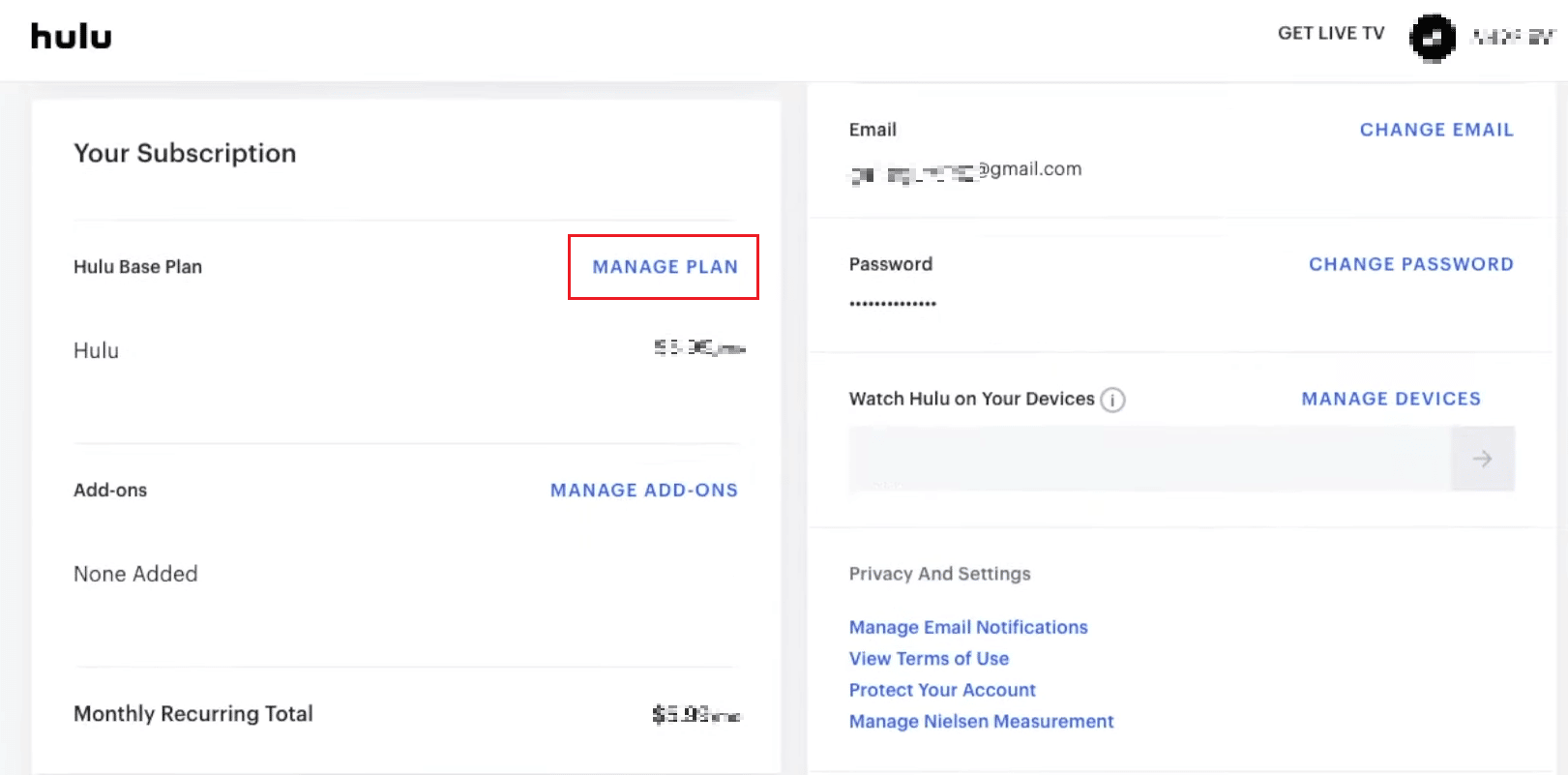
4. Uključite/isključite plan koji želite.
5. Kliknite na REVIEW CHANGES (PREGLEDAJ IZMENE) kako biste potvrdili izmene.
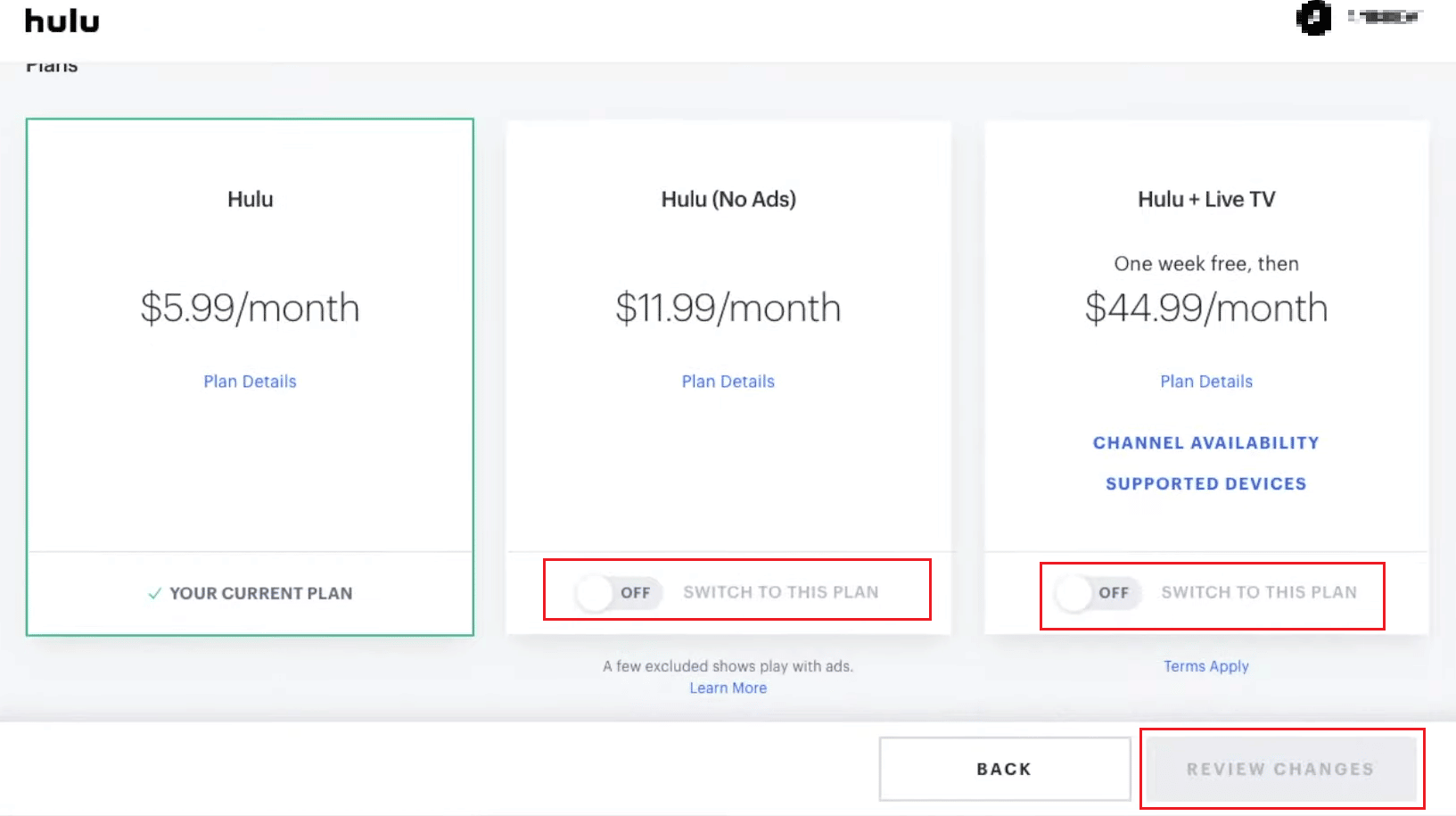
Pročitajte ovaj članak od početka kako biste saznali sve o promeni vašeg naloga na Hulu.
Kako promeniti način plaćanja na Hulu?
Hajde da vidimo kako možete promeniti način plaćanja na Hulu.
Napomena: Proverite da li ste prijavljeni na vaš nalog.
1. Posetite Hulu vebsajt i kliknite na ime profila > Account (Nalog).
2. Skrolujte nadole do odeljka Payment Information (Informacije o plaćanju).
3. Kliknite na opciju UPDATE PAYMENT (AŽURIRAJ PLAĆANJE) pored Payment Method (Način plaćanja).
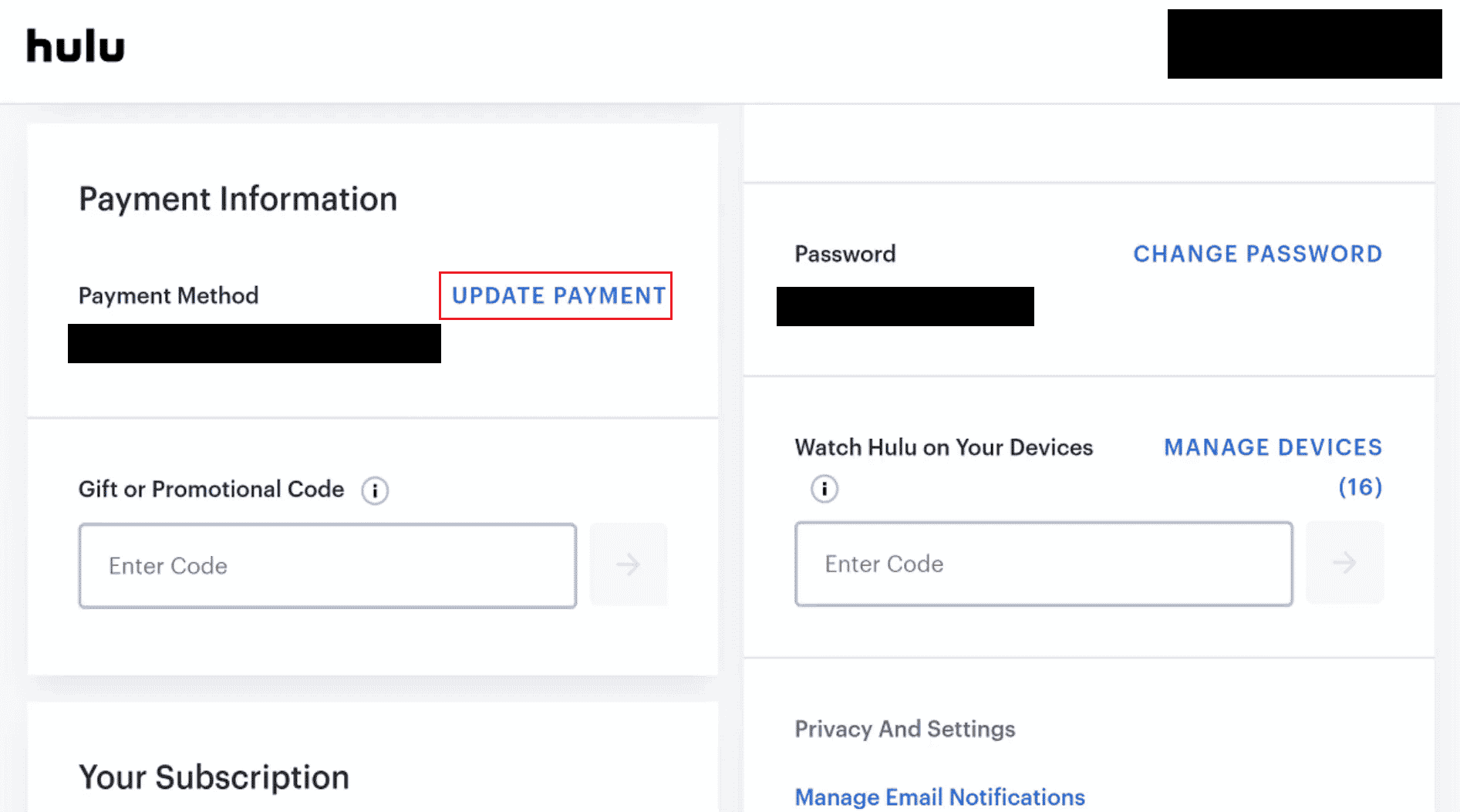
4. Izaberite željeni način plaćanja koji želite da promenite ili ažurirate i popunite tražene detalje.
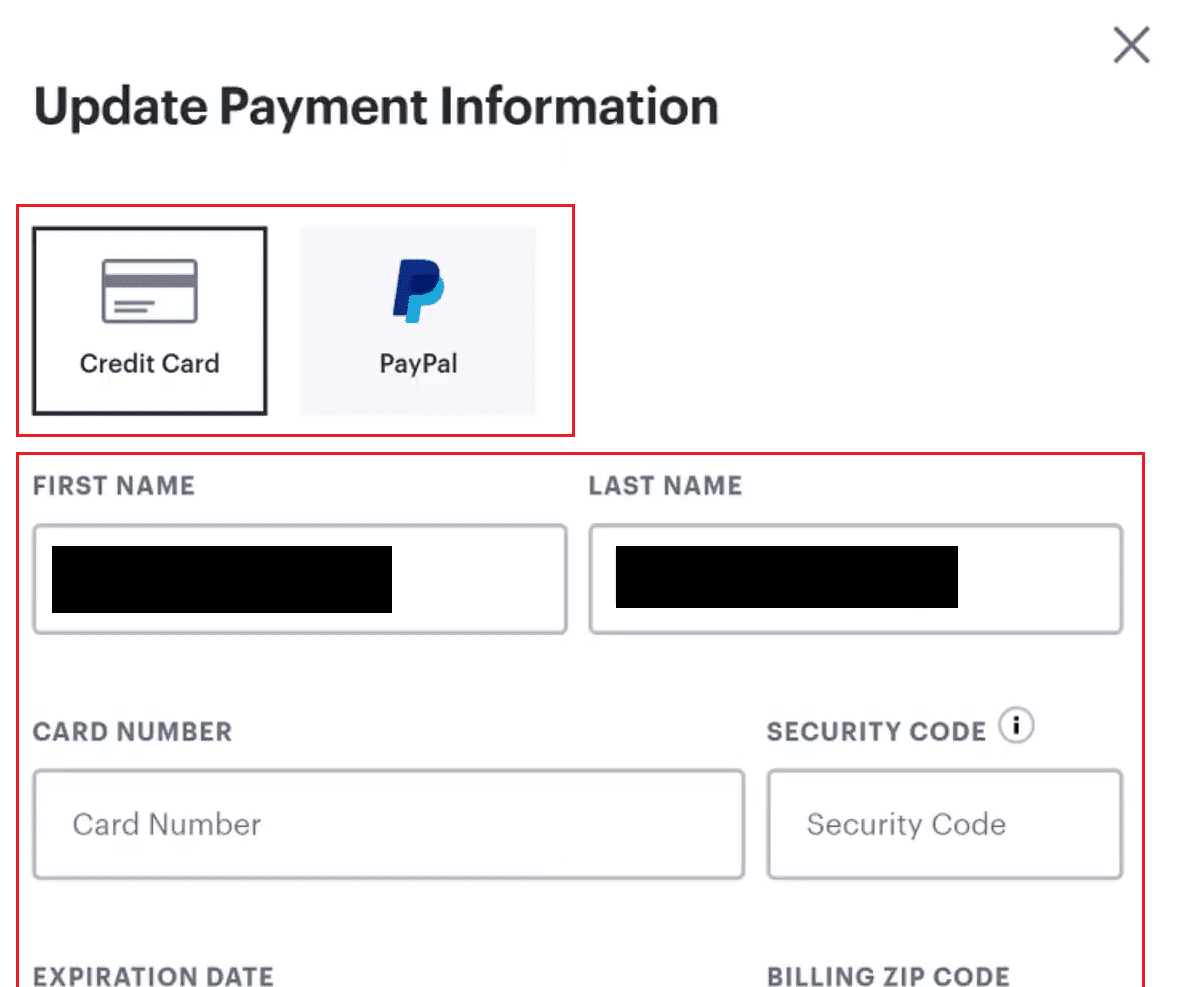
5. Nakon što ste uneli izmene, kliknite na dugme SAVE CHANGES (SAČUVAJ IZMENE).
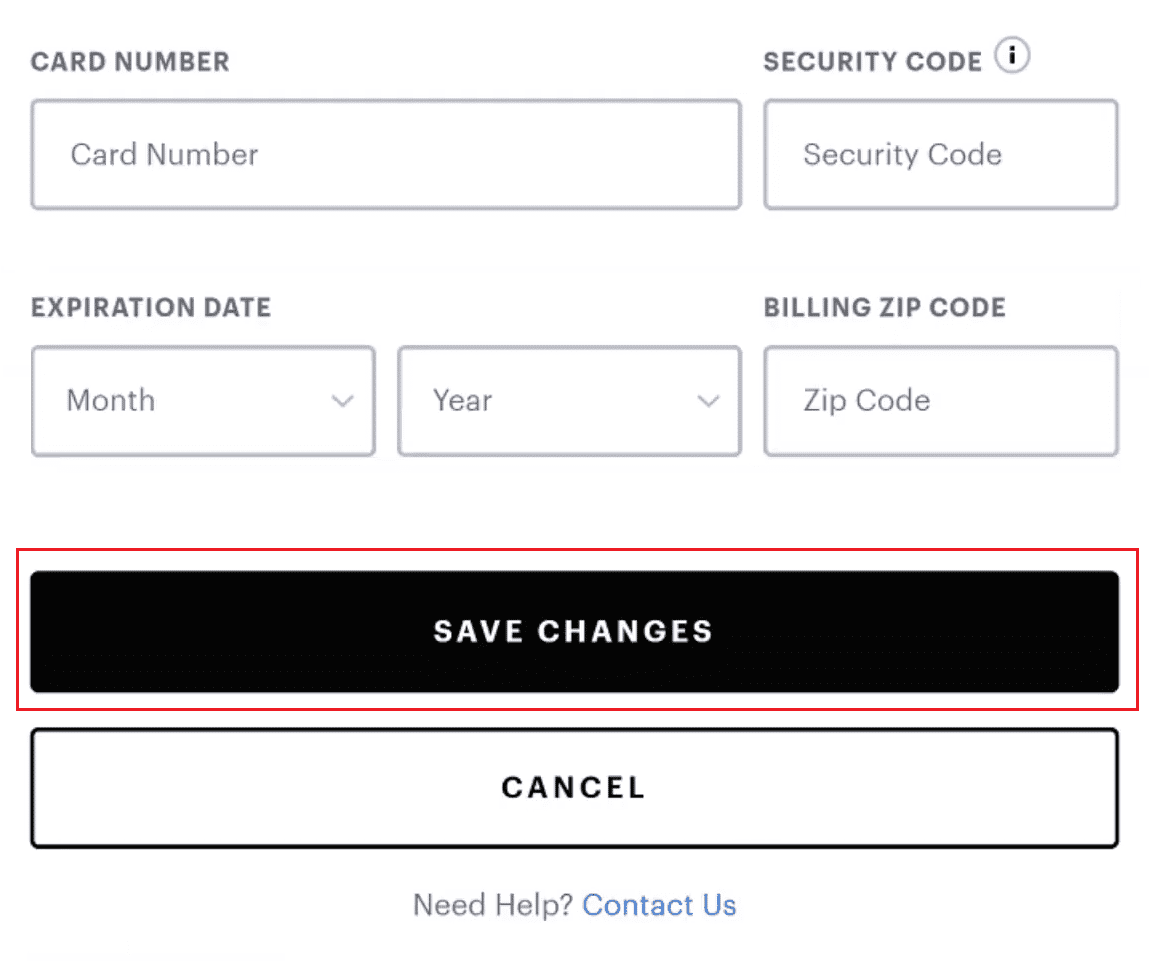
Kako ukloniti Hulu nalog sa TV-a?
Kako biste uklonili Hulu nalog sa TV-a, sledite ove korake:
1. Otvorite Hulu aplikaciju na vašem TV-u i PRIJAVITE SE na vaš nalog.
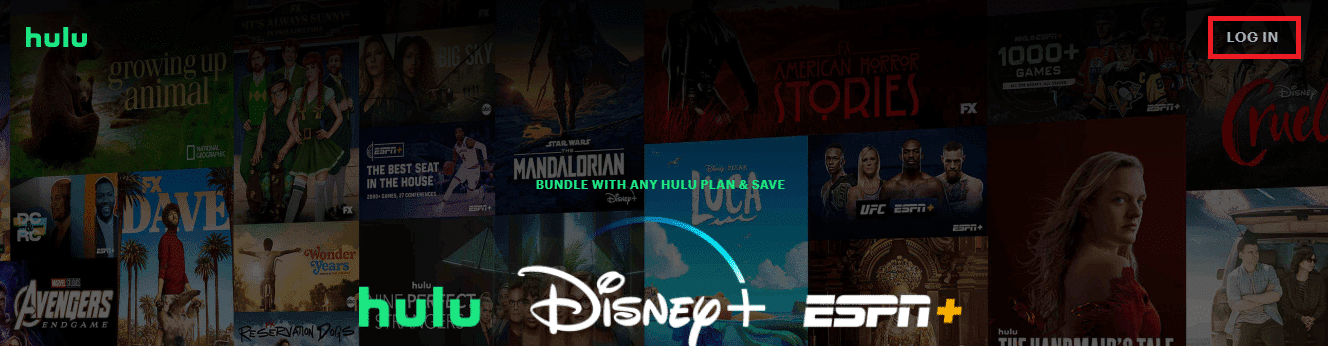
2. Izaberite ikonu Profil > opciju Account (Nalog), kao što je prikazano na slici ispod.
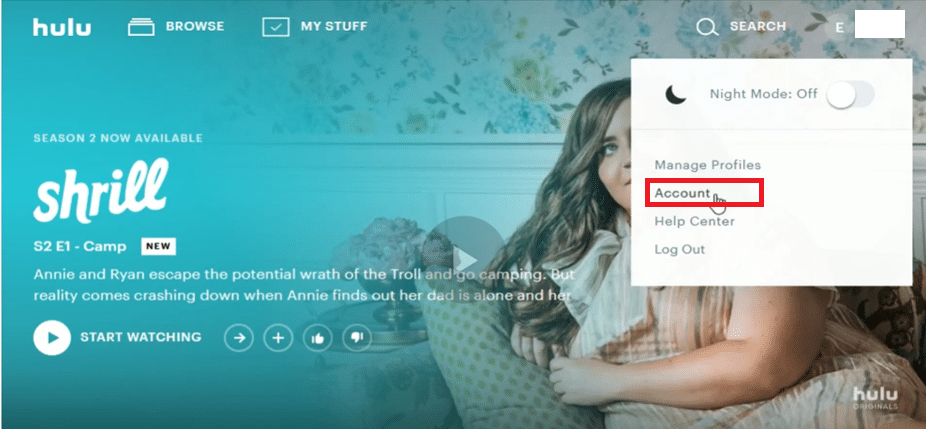
3. U donjem desnom uglu stranice izaberite California Privacy Rights (Prava privatnosti u Kaliforniji).

4. Ispod opcije Right to Delete (Pravo na brisanje), izaberite opciju START DELETION (ZAPOČNI BRISANJE).
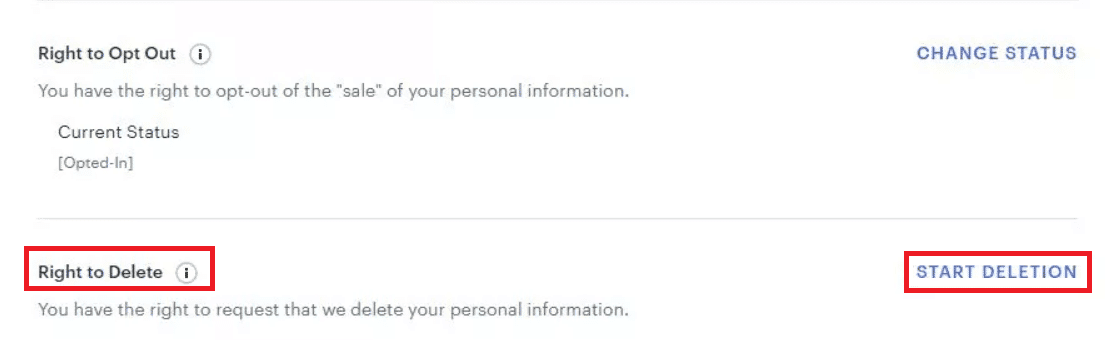
5. U iskačućem prozoru izaberite opciju za brisanje prema vašim željama:
-
Delete My Account Now (Izbriši moj nalog odmah) ili
- Delete My Account Later (Izbriši moj nalog kasnije)

6. Na kraju, izaberite opciju START DELETION (ZAPOČNI BRISANJE).
Kako da izbrišete vaš Hulu nalog?
Pročitajte gore navedene korake kako biste saznali kako da izbrišete vaš Hulu nalog.
***
Nadamo se da ste razumeli kako da izmenite vaš nalog na Hulu uz detaljne korake koji će vam biti od pomoći. Slobodno nam pošaljite vaša pitanja ili sugestije u vezi sa drugim temama o kojima biste želeli da čitate članke. Ostavite ih u odeljku za komentare ispod, kako bismo ih uzeli u obzir.